Halloween Devil
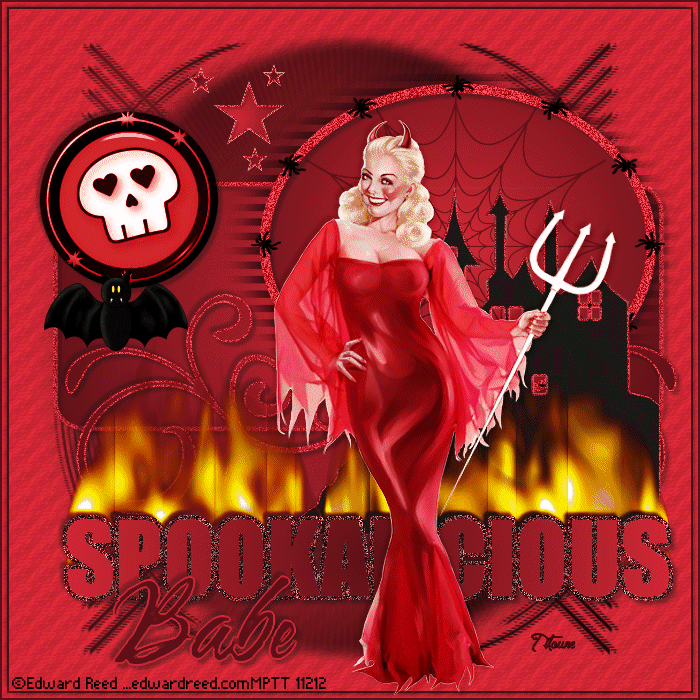
Puedes encontrar el tutorial original aqui
Es un tutorial original de Titoune. Cualquier parecido con otro, no será más que una casualidad
Merci Titoune de m'avoir autorisé à traduire tes tutoriels
Gracias Titoune por dejarme traducir tus tutoriales
Tanto el tutorial como su traducción están registrados en twi

Para su realización nos hará falta:
Filtros:
Graphic plus / Cross shadow
Adjust / Variations
Eye candy 4000 / Fire
Puedes encontrar la mayor parte de los filtros aqui
Material
El tube utilizado psp16694-SCReed-Stania
Guardar la textura en la carpeta que tengas destinada para ello
Si quieres puedes ayudarte de la regla para situarte en la realización del tutorial
Marcador (Arrastra con el raton)

Abrir todos los tubes en el Psp. Duplicarlos (shift+D) y cerrar los originales
No te olvides de guardar tu trabajo de contínuo
Podemos comenzar
1.-
Activar el template "Spookalicious Babe Template-By Kittz"
Duplicarlo (shift+D) y cerrar el original
Activar también el tube que habeis elegido
2.-
Elegir en el tubo un color claro para el Primer Plano. En nuestro ejemplo el color #d32836. En el Segundo Plano el color #5e1117
3.-
Situaros sobre la capa de la base en la pila de capas (capa de trama 2)
Llenar con el color de Segundo Plano
4.-
Efectos_ Complementos_ Graphics plus Cross Shadow
Valores por defecto ( los dos últimos valores 128 / 128)
5.-
Capas_ Nueva capa de trama
Llenar con el color de Primer Plano
6.-
Capas_ Nueva capa de máscara_ A partir de una imagen
En la persiana buscar la máscara BabesDesignz_Mask14

Capas_ Fusionar grupo
7.-
Efectos_ Efectos de Textura_ Textura
Buscar la textura bleu007
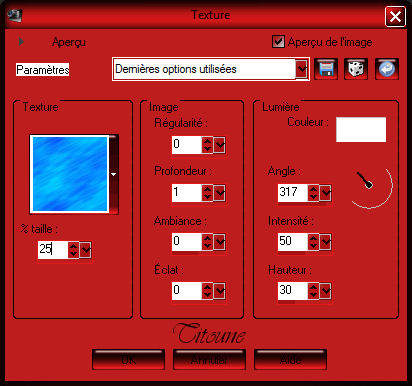
8.-
Situaros sobre la capa "rectangle shape"
Selecciones_ Seleccionar todo
Selecciones_ Flotar
Selecciones_ Fijar
9.-
Capas_ Nueva capa de trama
Vamos a configurar un gradiente con los colores de partida
Estilo_ Reflejos
Repeticiones_ 0 Invertido_ Sin seleccionar
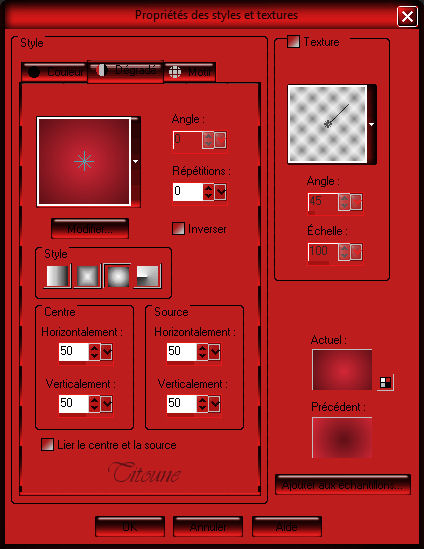
Selecciones_ Anular selección
Eliminar la capa "rectangle shape"
10.-
Situaros sobre la capa "mask layer"
Ajustar_ Matiz y Saturación_ Colorear
Valores del Segundo Plano

11.-
Situaros sobre capa "Stars"
Selecciones_ Seleccionar todo
Selecciones_ Flotar
Selecciones_ Fijar
12.-
Capas_ Nueva capa de trama
Llenar con el color de Primer Plano
13.-
Ajustar_ Agregar o quitar ruido_ Agregar ruido_ 50
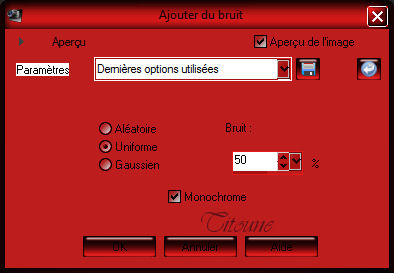
14.-
Selecciones_ Modificar_ Contraer_ 2 pixels
Llenar con el gradiente
15.-
Efectos_ Efectos 3D_ Sombra en el color negro
2_ 2_ 20_ 2
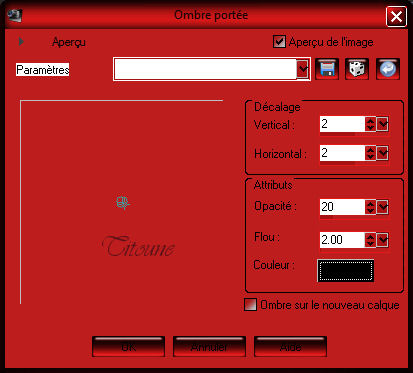
Selecciones_ Anular selección
Llamar esta capa Animación 2
Suprimir la capa "Stars"
16.-
Situaros sobre la capa "rectangle frame"
Selecciones_ Seleccionar todo
Selecciones_ Flotar
Selecciones_ Fijar
17.-
Capas_ Nueva capa de trama
Llenar con el color de Primer Plano
18.-
Ajustar_ Agregar o quitar ruido_ Agregar ruido_ 50
19.-
Selecciones_ Seleccionar todo
20.-
Efectos_ Efectos 3D_ Sombra en el color negro
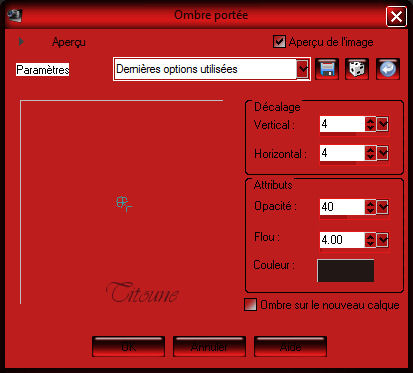
Repetir la sombra con los valores en negativo
-4_ -4_ 40_ 4
Suprimir la capa "rectangle frame"
21.-
Situaros sobre la capa swirls
Selecciones_ Seleccionar todo
Selecciones_ Flotar
Selecciones_ Fijar
22.-
Capas_ Nueva capa de trama
Llenar con el color de Primer Plano
23.-
Ajustar_ Agregar o quitar ruido_ Agregar ruido_ 50
Selecciones_ Modificar_ Contraer_ 2 pixels
Llenar con el gradiente
Selecciones_ Anular selección
24.-
Efectos_ Efectos 3D_ Sombra en el color negro
Mismos valores que la vez anterior
Eliminar la capa "swirls"
25.-
Situaros en la capa "Skull Flair By Kittz"
Ajustar_ Matiz y Saturación_ Colorear
Mismos valores que la vez anterior
26.-
Efectos_ Complementos_ Adjust / Variations
Clic 1 vez sobre original
Clic 1 vez sobre more Red
Clic 4 veces sobre darker
27.-
Efectos_ Efectos 3D_ Sombra en el color negro
Mismos valores que la vez anterior
28.-
Situaros sobre la capa "oval shape"
Selecciones_ Seleccionar todo
Selecciones_ Flotar
Selecciones_ Fijar
29.-
Capas_ Nueva capa de trama
Llenar con el gradiente
Selecciones_ Anular selección
30.-
Llamar esta capa Animación 3
Eliminar la capa "oval shape"
31.-
Situaros sobre la capa "web"
Selecciones_ Seleccionar todo
Selecciones_ Flotar
Selecciones_ Fijar
32.-
Capas_ Nueva capa de trama
Llenar con el color de Segundo Plano
(Hacer un zoom para poder ver mejor_ Clic 2 veces)
Selecciones_ Anular selección
Eliminar la capa "web"
33.-
Situaros sobre la capa "oval frame"
Selecciones_ Seleccionar todo
Selecciones_ Flotar
Selecciones_ Fijar
34.-
Capas_ Nueva capa de trama
Llenar con el color de Primer Plano
35.-
Ajustar_ Agregar o quitar ruido_ Agregar ruido
Mismos valores que la vez anterior
Selecciones_ Anular selección
36.-
Efectos_ Efectos 3D_ Sombra en el color negro
Mismos valores que la vez anterior
Eliminar la capa "oval frame"
La capa "spider" no cambia
38.-
Situaros sobre la capa "spooky castle"
Selecciones_ Seleccionar todo
Selecciones_ Flotar
Selecciones_ Fijar
39.-
Capas_ Nueva capa de trama
Llenar con el color de Primer Plano
40.-
Ajustar_ Agregar o quitar ruido_ Agregar ruido
Mismos valores que la vez anterior
41.-
Selecciones_ Modificar_ Contraer_ 2 pixels
Con la ayuda de la tecla Del_ Suprimir
Selecciones_ Invertir
42.-
Efectos_ Efectos 3D_ Sombra en el color negro
Mismos valores que la vez anterior
Selecciones_ Anular selección
43.-
Situaros sobre la capa "spookalicious"
44.-
Con la ayuda de la varita mágica_ Tolerancia: 10
Seleccionar el interior de las letras
45.-
Llenar con el gradiente
Pero Invertido_ Seleccionado
Selecciones_ Anular selección
46.-
Ajustar_ Matiz y Saturación_ Colorear
Matiz_ 253 Saturación_ 178
(mismos valores que la vez anterior)
47.-
Efectos_ Efectos 3D_ Sombra en el color negro
Mismos valores que la vez anterior
Llamar esta capa Animación 1
48.-
Situaros sobre la capa "babe"
Selecciones_ Seleccionar todo
Selecciones_ Flotar
Selecciones_ Fijar
49.-
Capas_ Nueva capa de trama
Llenar con el color de Primer Plano
Selecciones_ Modificar_ Contraer_ 2 pixels
Llenar con el color de Segundo Plano
Selecciones_ Anular selección
50.-
Efectos_ Efectos 3D_ Sombra en el color negro
Mismos valores que la vez anterior
Colocar esta capa a vuestro gusto
Eliminar la capa "babe"
51.-
Situaros sobre la capa de más arriba en la pila de capas
Capas_ Nueva capa de trama
Llenar con el color de Segundo Plano
Selecciones_ Modificar_ Contraer_ 2 pixels
Con la ayuda de la tecla Del_ Suprimir
52.-
Llenar con el color de Primer Plano
Selecciones_ Modificar_ Contraer_ 4 pixels
53.-
Efectos_ Efectos de Textura_ Textura
Con los mismos valores que la vez anterior
Con la ayuda de la tecla Del_ Suprimir
54.-
Llenar con el color de SEgundo Plano
Selecciones_ Modificar_ Contraer_ 2 pixels
Con la ayuda de la tecla Del_ Eliminar
Selecciones_ Invertir
55.-
Efectos_ Efectos 3D_ Sombra en el color negro
Mismos valores que la vez anterior
Selecciones_ Anular selección
56.-
Activar el tube que habeis elegido
Edición_ Copiar
Edición_ Pegar como nueva capa
Si es necesario redimensionarlo
Colocar a vuestro gusto
Capas_ Duplicar
Capas_ Modo de capas_ Luz Débil
57.-
Efectos_ Efectos 3D_ Sombra en el color negro
Mismos valores que la vez anterior
Firmar vuestro trabajo
Animación
58.-
Situaros sobre la capa Animación 1
Efectos_ Complementos_ Eye candy 4000 / Fire
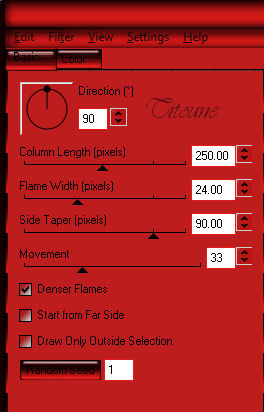
Edición_ Copia fusionada
Abrir el Animation shop
Edición_ Pegar como nueva animación
59.-
Regresar al Psp
Anular la última operación
60.-
Situaros sobre la capa Animación 1
Efectos_ Complementos_ Eye candy 4000 / Fire
Clic sobre Random Seed para cambiar los valores del efecto
61.-
Situaros en la capa Animación 2
Efectos_ Complementos_ Graphics plus Cross Shadow
128 / 128
62.-
Situaros sobre la capa Animación 3
Efectos_ Complementos_ Graphics plus / Cross Shadow
Misma configuración
Edición_ Copia fusionada
En el Animation Shop
Edición_ Pegar después del marco activo
63.-
Regresar al Psp
Anular las últimas 5 operaciones
64.-
Sobre la capa Animación 1
Efectos_ Complementos_ Eye candy 4000 / Fire
Clic sobre Random Seed para cambiar los valores del efecto
65.-
Sobre la capa Animación 2
Efectos_ Complementos_ Graphics plus Cross Shadow
50 / 128
66.-
Sobre la capa Animación 3
Efectos_ Complementos_ Graphics plus Cross Shadow
50 / 128
Edición_ Copia fusionada
En el Animation Shop
Edición_ Pegar después del marco actual
67.-
Edición_ Seleccionar todo
Animación_ Propiedades de la imagen
Poner la velocidad en 20
68.-
Lanzar la animación
Si todo es correcto
Guardar en formato Gif
Hemos terminado nuestro trabajo
Espero que hayas disfrutado haciéndolo tanto como yo creándolo
Si tienes algún problema contacta con Titoune o en el correo de la web
Titoune
Creado el 13 de octubre del 2010
